Apophysis是Mark Townsend开发的一个免费的“分形火焰”生成软件。Apophysis 7X 是由世界各地抽象的图像和宇宙的动画艺术家的改进版本。分形火焰算法最初是由Scott德拉维斯的于1992年。从他的阻燃软件套件提供一个分形组件。
Apophysis 7X 中文设置:
1、打开Apophysis7X.exe,Tools菜单->Settings

2、选择简体中文(Chinese)
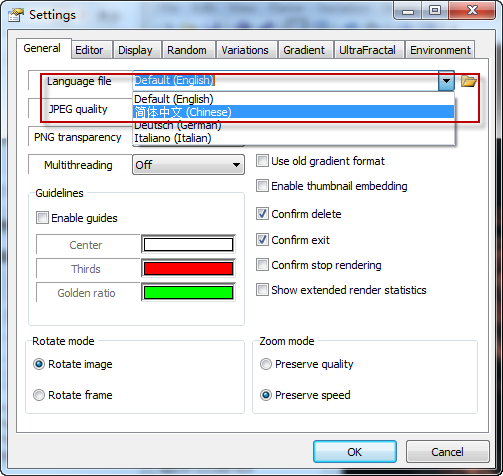
3、需要重新打开Apophysis7X.exe,就是中文了。

Apophysis基础使用教程:
1、运行Apophysis后,程序主窗口左侧会生成一系列随机的分形图案,点击列表中内容就能逐个看这些分形的效果。下文称这些分形效果为“火焰”。这些随机生成的“分形火焰”一般不会给人太多惊喜。要利用Apophysis提供的其他工具才能得到我们想要的绚丽图像。提示:改变窗口大小,或者把窗口最大化,都会影响预览图的大小。
要注意的是:预览图越大,计算时间也就越长。推荐还是不要把窗口拉得太大。
默认状态下的预览图显得很粗糙,菜单中选择 Options - Options - Display 可用来调节预览图。Quality默认是5,如果你把它加到10会明显提高预览质量,但也会让计算时间加倍。Quality越高速度越慢质量越好,但这只会改变预览效果和预览速度,并不影响最后导出的图。

2、点击预览图上方的“变异”按钮。会弹出包含9个分形效果的窗口供你选择火焰。中间的是你当前的火焰,而周围的8个则是根据当前火焰而产生的“变异”版本。点击中间的火焰,会根据当前火焰重新生成8个变异版本。
而点击周围的某个火焰就意味这用它来代替当前火焰,并且基于新的火焰重新生成8个变异版本。窗口中Speed指的是变异速度,数值越小则变异火焰和原来的火焰越相似,窗口中Trend下拉菜单用来修改变化趋势,你可以尝试一下选不同的趋势来观察每种趋势带来的变异效果。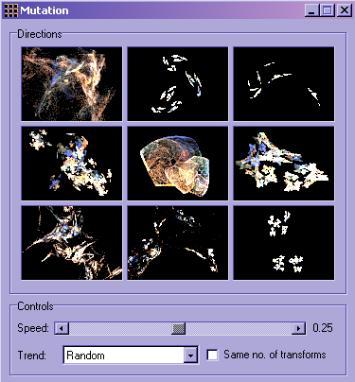
3、点击预览窗口上的“编辑”按钮 。弹出的窗口里每个三角形代表了火焰中不同的元素。点击某个三角就可以拖动它,拖动的同时,编辑窗口的火焰图案也在实时地变化,鼠标松开后,预览窗口里的内容也会相应地改变。
你还可以通过拖动三角行的顶点来改变其形状,或者拖动三角形的边来旋转它。右键点击三角形,你还能看到add(添加新的三角形),delete(删除),flip(翻转)等等操作。慢慢尝试,很快你会明白这些元素是如何对火焰的形状造成影响的。

4、另一个改变火焰形状的方法是使用脚本;菜单中选择 scripts - open打开一个asc文件。然后点击主窗口上的播放按钮:来运行脚本。
5、调节配色方案也是创作火焰的乐趣之一。换一种颜色渐变,火焰的视觉效果就会完全不同。在主窗口中点击渐变色按钮,打开配色对话框。
点击配色条右边的箭头,弹出下菜单中会显示预设的各种配色方案。改变配色就能马上在预览窗口中看到新的火焰效果。
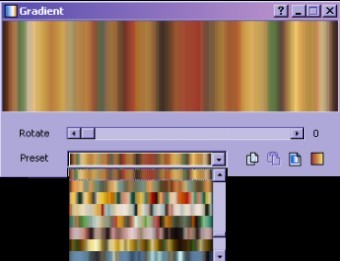
6、配色对话框的另一个功能是滚动颜色。拖动Rotate滚动条就能使颜色渐变循环平移。通过这个功能,我们只用一个颜色渐变就能得到千变万化的火焰效果。
7、也许你电脑上有些不错的图,Apophysis允许你直接用图里的颜色来给你的火焰上色。在配色对话框里点击“Smooth Palette”按钮,点“open”打开一张图片,Apophysis会根据图片计算出一个配色并且把它反映到火焰上。
8、如果你得到一个喜欢的配色,可以右键点击配色条,选择“save gradient”把配色方案保存下来。保存时会有2行要填写,第一行是选取保存的文件。第二行则是给你的配色取个名字。Apophysis中的配色方案不是一个个分开存的,而是把很多套配色存在同一个文件里。所以你可以选择一个已经存在ugr文件,把配色添加进去。或者存到一个新的ugr文件,那么这个文件里就只有一套配色方案。
以后,当你需要这个配色方案的时候,点击“Gradient Browser”按钮,然后点击文件夹形状的按钮打开你先前保存的ugr文件,在随后显示出来的一些配色列中找到你需要的那个。
9、如果需要改变火焰的背景色,在主窗口中点击“调节”按钮。在background的位置可以改变背景色。Camera面板里的的拖动条允许你对火焰进行移动缩小放大等操作。

10、如果你得到了一个你很喜欢的火焰,那你一定希望把它保存下来。这里所指的是保存火焰的参数,而不是保存图片,因为只有这样才能下次打开并修改它。选择菜单中的 File - Save Parameters 来保存火焰,图中作者给他的火焰文件取名为"space_flames.flame",而在Title对话框,则命名为"Chaos"。这是因为一个火焰文件也是可以同时包含多个火焰的,所以文件名并不能代表火焰的名字,title里的chaos才是。以后如果你需要打开火焰进行进一步操作。就在菜单中选择 File - Open,此时左侧的火焰一览将不再是随机的火焰,而是文件中所保存着的火焰。

11、最后的步骤,就是把设计好的火焰导出成绚丽的图片了,点击主窗口上齿轮形的按钮输入你想要的宽高,尺寸越大渲染的时间越长。按下"render"按钮开始渲染火焰。提示,如果你需要导出一个透明背景的火焰,把导出文件后缀改成png就行了。如果渲染功能弹出错误警告,那你也许需要更新你的渲染工具,在Apophysis菜单中选择Options - options -paths,把最后一项的路径(export renderer),指向Apophysis安装目录,选择hqi.exe。
12、这些是我随便弄了一下就出了几张图,还不错吧~
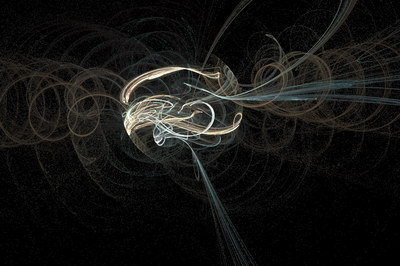























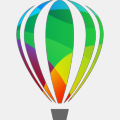
 大小: 69KB
大小: 69KB Adobe Photoshop CS5v13.0官方简体中文版
Adobe Photoshop CS5v13.0官方简体中文版  SAI绘画软件v2.6 汉化最新版
SAI绘画软件v2.6 汉化最新版  Photoshop CS29.0 简体中文正式版
Photoshop CS29.0 简体中文正式版  Adobe Photoshop CS310.0.1 官方中文正式原版
Adobe Photoshop CS310.0.1 官方中文正式原版  佳能数码单反相机软件(Digital Photo Professional)3.9 中文版
佳能数码单反相机软件(Digital Photo Professional)3.9 中文版  ACDsee9.0中文版
ACDsee9.0中文版  CAD迷你家装2022R1 官方版
CAD迷你家装2022R1 官方版  光影魔术手20174.4.1.304 官方正式版
光影魔术手20174.4.1.304 官方正式版  彩视相册制作软件v1.0 官方安装版
彩视相册制作软件v1.0 官方安装版  GIF图像编辑器(Namo GIF)中文免费版
GIF图像编辑器(Namo GIF)中文免费版  StarUML UML工具5.0.2 汉化绿色版
StarUML UML工具5.0.2 汉化绿色版  Adobe Illustrator CC 20152015.2.1 中文精简版
Adobe Illustrator CC 20152015.2.1 中文精简版  美图秀秀6.3.3.1 去广告绿色版
美图秀秀6.3.3.1 去广告绿色版  批量修改图片大小工具Mytoolsoft Image ResizerV2.4 汉化绿色版
批量修改图片大小工具Mytoolsoft Image ResizerV2.4 汉化绿色版  Adobe Photoshop CC 2017v18.0.0 官方简体中文版
Adobe Photoshop CC 2017v18.0.0 官方简体中文版  Adobe Illustrator CS5Ansifa 精简绿色中文版
Adobe Illustrator CS5Ansifa 精简绿色中文版  抠图工具(Picture Cutout Guide)V3.2.9 中文破解版
抠图工具(Picture Cutout Guide)V3.2.9 中文破解版 


